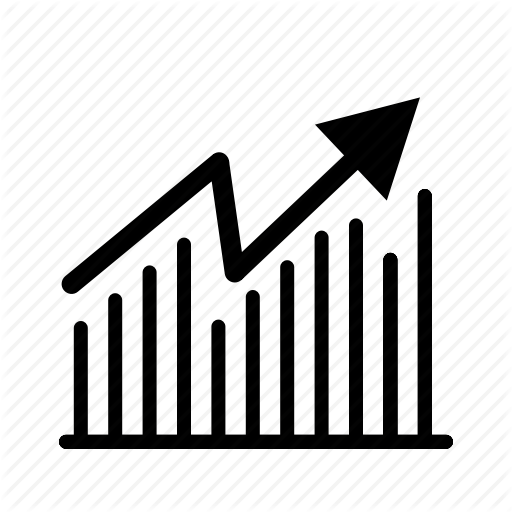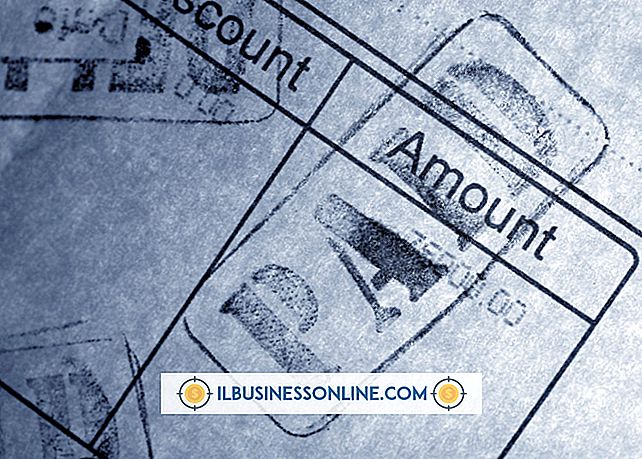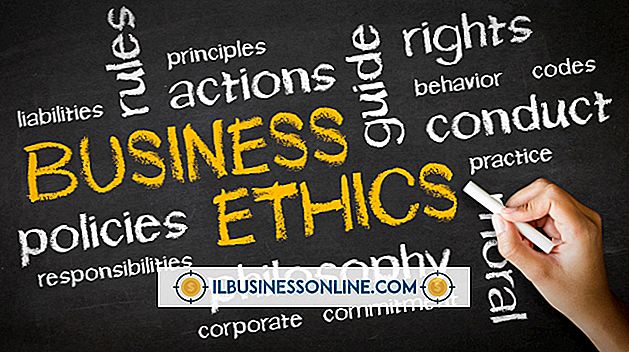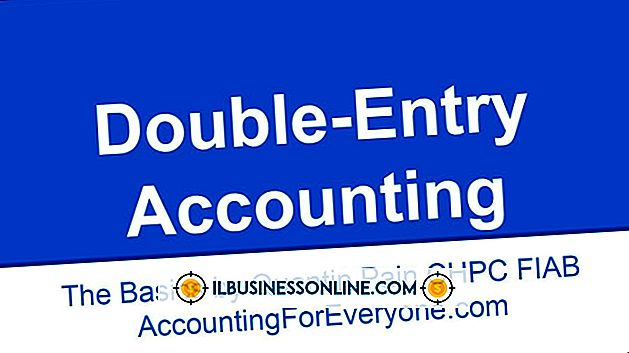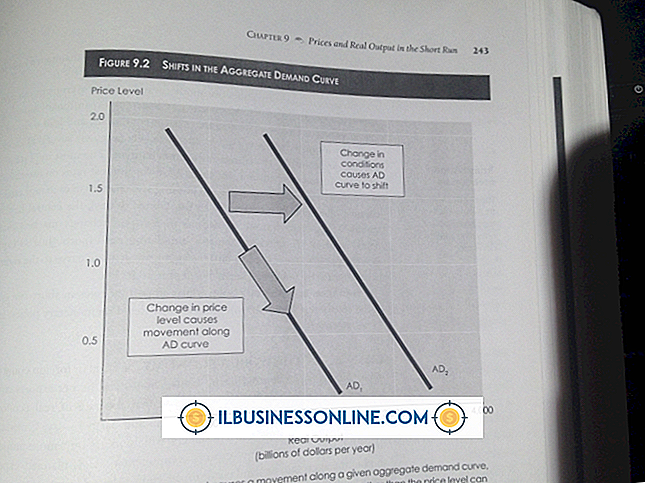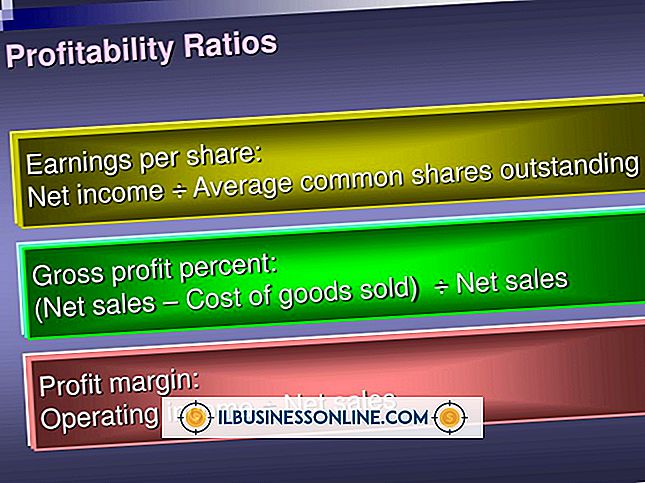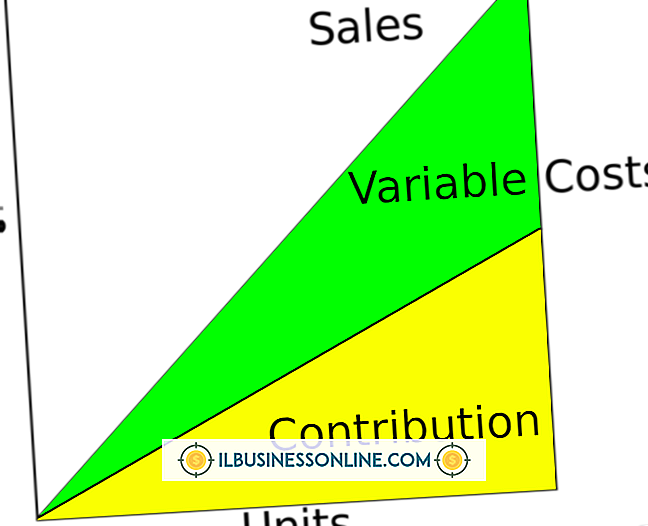No se puede completar la operación: se ha producido un error grave en Outlook

Si Microsoft Outlook se bloquea cada vez que intenta realizar una tarea específica, la localización del origen del problema podría llevar algún tiempo, ya que muchos factores diferentes pueden contribuir al error. Sus archivos de programa pueden faltar o estar dañados, por ejemplo, o su perfil puede estar dañado. Si tiene complementos instalados, una o más extensiones también pueden estar interfiriendo con el funcionamiento de Outlook. Desafortunadamente, la única manera de corregir el problema es solucionar el problema de la aplicación hasta que el mensaje de error deje de aparecer.
Reparar o reinstalar Outlook
La reparación de Microsoft Outlook reemplazará o arreglará los archivos críticos sin afectar sus datos personales o configuraciones. Si está ejecutando Office 2013, puede realizar una reparación rápida o una reparación en línea. Para obtener los mejores resultados, ejecute la reparación en línea en lugar de la reparación rápida. Aunque este último es más rápido y no requiere una conexión a Internet, el proceso es menos exhaustivo que la Reparación en línea y puede fallar en corregir ciertos problemas. Si Outlook sigue fallando después de intentar reparar la aplicación, intente desinstalar y luego reinstalar el cliente de correo electrónico. Puede reparar o eliminar Outlook mediante Programas y características en el Panel de control.
Arregle su archivo de datos de Outlook
Si el error se produce solo cuando realiza una acción desde una cuenta específica, su archivo de datos de Outlook puede estar dañado. De forma predeterminada, su información debe almacenarse en la carpeta% userprofile% \ AppData \ Local \ Microsoft \ Outlook en Windows 8 y 8.1. Para buscar y reparar problemas en su archivo de datos, cierre el cliente de correo electrónico y abra la Herramienta de reparación de la bandeja de entrada de Microsoft Outlook desde la pantalla de aplicaciones ("Windows-Q"). Busque y seleccione su archivo PST en la carpeta "Outlook". Haga clic en "Inicio" y la utilidad buscará y reparará cualquier problema que detecte. La próxima vez que abra Outlook, puede ver una carpeta llamada "Carpetas personales recuperadas" en su Lista de carpetas. La carpeta contiene sus artículos reparados.
Actualizar Outlook y eliminar complementos
Si ha desactivado las actualizaciones automáticas, debería escanear las actualizaciones de Windows una vez a la semana en busca de nuevas revisiones, ya que ciertos parches pueden corregir los problemas que afectan a MS Office en general o a Outlook en particular. Abra la Configuración de PC desde el acceso a Configuración ("Windows-I") y luego haga clic en "Comprobar ahora" en la pestaña Actualizaciones de Windows en Windows 8, o en la pestaña Actualización y recuperación en Windows 8.1. Haga clic en "Instalar ahora", si corresponde, para descargar las actualizaciones y parchear su sistema. También debe ejecutar el cliente de correo electrónico en Modo seguro para ver si los complementos podrían estar interfiriendo con los procesos de Outlook. Ejecute Outlook.exe / safe desde la pantalla de aplicaciones e intente recrear el problema. Si la aplicación funciona según lo previsto, desactive cada complemento de uno en uno desde la pestaña Complementos en Opciones de Outlook para aislar la extensión defectuosa.
Realizar una restauración del sistema
Si el problema ocurrió después de un cambio reciente en su sistema y la solución de problemas no logra resolver el error, restaure su computadora a un punto anterior. En Windows 8 (Restaurar sistema no está disponible en Windows 8.1), busque "Recuperación" en el Panel de control ("Windows-X"). Haga clic en "Abrir Restaurar sistema" y siga las instrucciones en pantalla para seleccionar y cargar desde un punto de restauración. Si no sabe qué punto de restauración elegir, puede hacer clic en "Fecha y hora" para organizar los puntos según el momento en que se creó el estado del sistema.